Первое знакомство с редактором формул.
Редактор формул Microsoft Equation 3.0 – это отдельная программа, которая может работать совместно с текстовым редактором Word. Редактор формул Microsoft Equation 3.0 является специальной версией редактора формул
MathType, разработанного компанией Design Science, Inc., настроенной для использования с приложениями корпорации Майкрософт.
С помощью редактора формул можно создавать сложные формулы, выбирая символы с панели инструментов и вводя переменные и числа.
Запуск редактора формул.
команда Вставка - Объект - Microsoft Equation 3.0
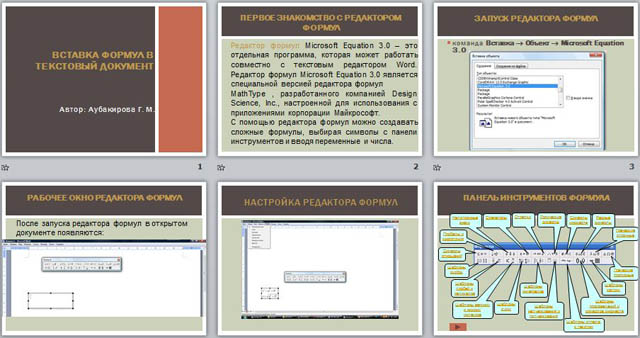
Рабочее окно редактора формул.
После запуска редактора формул в открытом документе появляются:
Особенности редактора формул.
Редактор формул Microsoft Equation 3.0 представляет собой отдельный компонент, поэтому при установке текстового процессора требуется специально указать необходимость его подключения.
При работе с редактором формул следует стремиться к максимальной полноте вводимых выражений. Так, например, выражение (формула) может содержать компоненты, ввод которых возможен и без использования редактора формул, но для удобства работы и простоты дальнейшего редактирования следует вводить всю формулу целиком в редакторе формул, не используя иные средства.
При вводе формул и выражений не рекомендуется использовать символы русского алфавита. В тех случаях, когда они необходимы, например, в качестве описательных индексов переменных, им следует назначать стиль Текст.
В редакторе формул не работает клавиша ПРОБЕЛ, поскольку необходимые интервалы между символами создаются автоматически. Однако если необходимость ввода пробелов все-таки возникнет, то их можно вводить с помощью кнопки Пробелы и многоточия панели инструментов Формула. Всего предусмотрено пять разновидностей пробелов различной ширины.

 Получите свидетельство
Получите свидетельство Вход
Вход




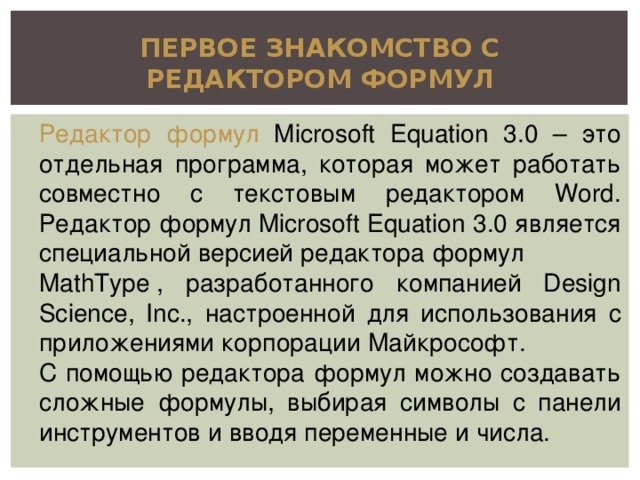
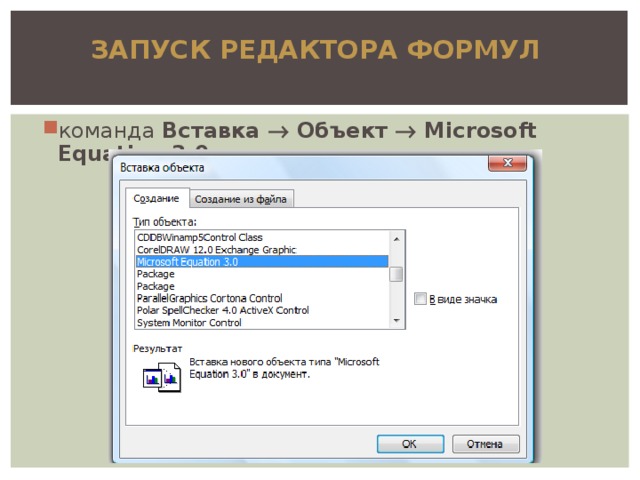
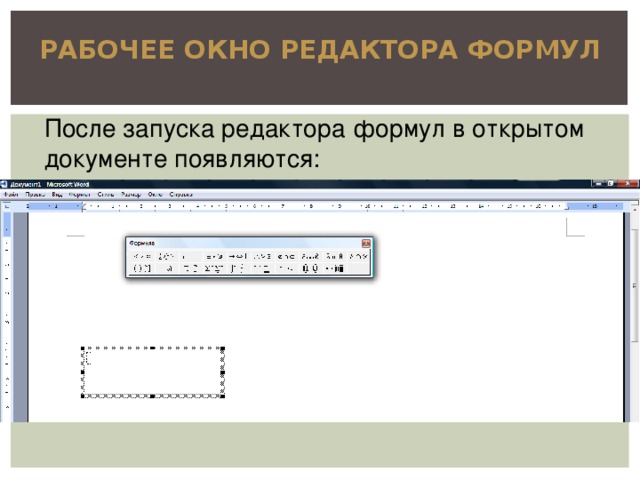

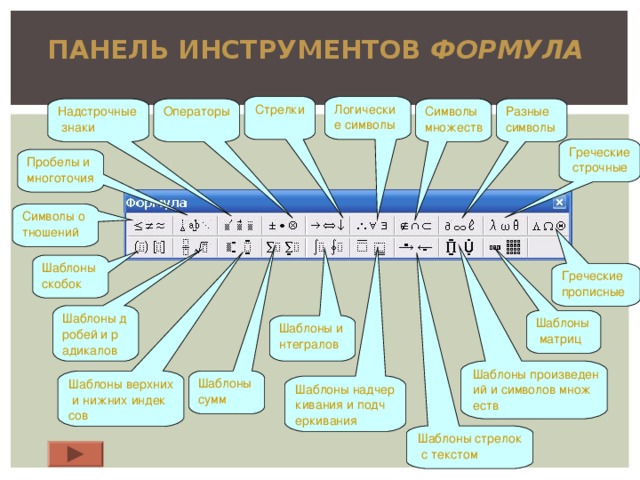
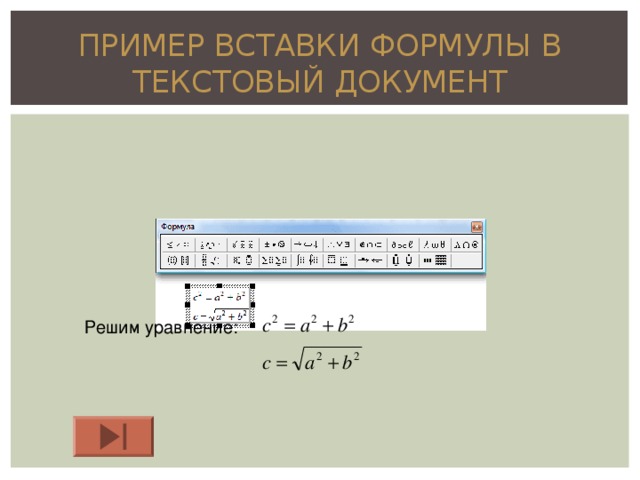
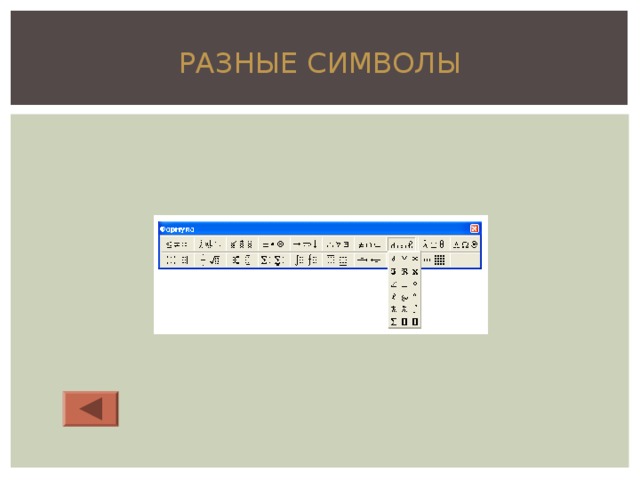






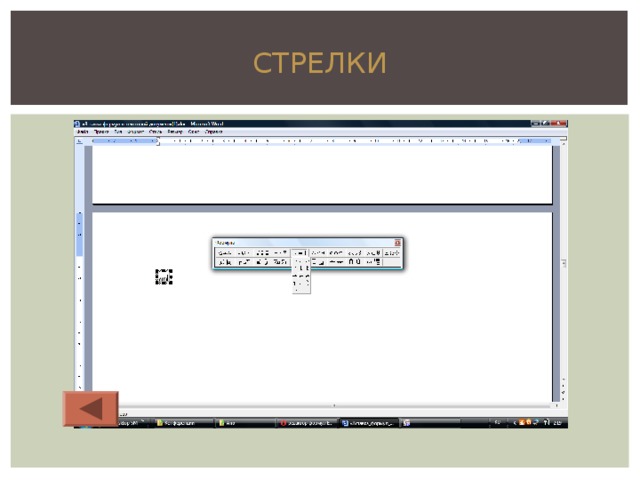









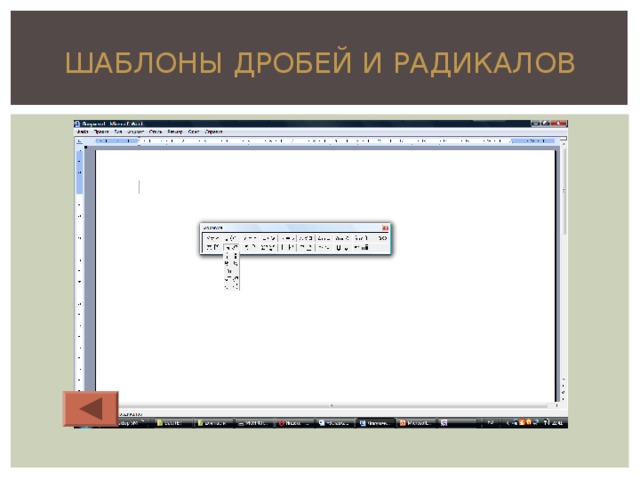











 Презентация по информатике "Вставка формул в текстовый документ" (2.43 MB)
Презентация по информатике "Вставка формул в текстовый документ" (2.43 MB)
 0
0 485
485 18
18 Нравится
0
Нравится
0


